Jeśli chcesz wyświetlić datę i godzinę ostatniego logowania użytkownika do usługi Active Directory, kontynuuj czytanie tego samouczka. Ten samouczek zawiera dwie metody sprawdzania czasu ostatniego logowania użytkownika Active Directory. Za każdym razem, gdy użytkownik AD loguje się do Active Directory z dowolnej stacji roboczej, system zapisuje datę i godzinę logowania w atrybutach: ostatnie logowanie & znacznik czasu ostatniego logowania. Z tych dwóch najdokładniejszym atrybutem jest ostatnie logowanie, co odzwierciedla ostatnie logowanie, które zostało uwierzytelnione przez określony kontroler domeny. *
* Notatka: ten znacznik czasu ostatniego logowania atrybut „przechowuje” czas ostatniego logowania użytkownika do domeny, a jego wartość jest replikowana na wszystkie kontrolery domeny, ale tylko wtedy, gdy jest 14 dni lub więcej starszy niż ostatnie logowanie wartość. ten znacznik czasu ostatniego logowania wystarczy tylko do identyfikacji przestarzałych kont.
Jak znaleźć czas ostatniego logowania użytkownika w Active Directory. (Serwer 2016/2012)
Metoda 1. Znajdź czas ostatniego logowania w graficznym interfejsie użytkownika systemu Windows.
Aby dowiedzieć się, kiedy użytkownik był ostatnio zalogowany w Active Directory, wykonaj poniższe zadanie na każdym kontrolerze domeny:
1. otwarty Użytkownicy i komputery Active Directory
2. Z Pogląd menu, kliknij Zaawansowane funkcje.

3. Wybierz Użytkownicy grupę w lewym okienku.
4. W prawym okienku kliknij prawym przyciskiem myszy użytkownika, dla którego chcesz wyświetlić czas ostatniego logowania, i wybierz Nieruchomości.

5. W oknie „Właściwości użytkownika” wybierz Edytor atrybutów patka.
6. Teraz przewiń w dół do ostatnie logowanie atrybut, aby dowiedzieć się, kiedy użytkownik zalogował się po raz ostatni do aktywnego katalogu. *
* Uwagi:
1. Jeśli masz więcej niż jeden kontroler domeny, musisz wykonać powyższe kroki we wszystkich kontrolerach domeny, aby znaleźć najnowszą datę i godzinę logowania użytkownika.
2. Jeśli chcesz znaleźć datę i godzinę ostatniego logowania dla nieaktualnego konta, spójrz na „lastLogonTimestamp”.
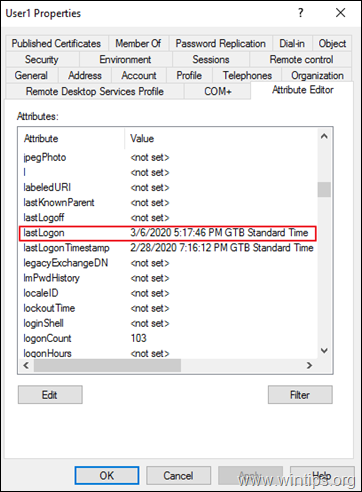
Metoda 2. Wyświetl czas ostatniego logowania z programu PowerShell.
Aby wyświetlić czas ostatniego logowania użytkownika z PowerShell:
1. otwarty PowerShell jako administrator i wydaj to polecenie:
Get-ADUser-tożsamość ”Nazwa Użytkownika" -Właściwości „Ostatnie logowanie”
* Na przykład: Aby sprawdzić datę/godzinę ostatniego logowania użytkownika AD „User1”, wpisz:
Get-ADUser -Identity "User1" -Properties "LastLogon"

2. Jak widać, po wykonaniu powyższego polecenia atrybut „LastLogon” wyświetla wartość liczbową (np. „132279814667281827” w tym przykładzie).
Aby przekonwertować wartość „LastLogon” na rozpoznawalną datę i godzinę, wprowadź to polecenie w PowerShell:
[data-godzina]::OdPlikuGodzina(Wartość ostatniego logowania)
* np. W tym przykładzie wartość atrybutu „LastLogon” to „132279814667281827”. Tak więc polecenie będzie brzmiało:
[data godzina]::FromFileTime (132279814667281827)
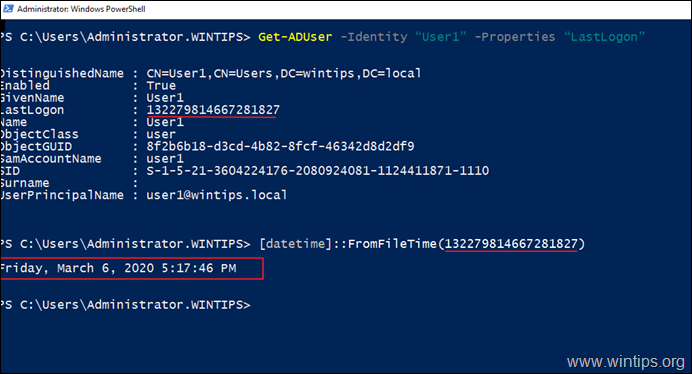
Dodatkowa pomoc: Aby znaleźć sygnaturę czasową ostatniego logowania dla nieaktualnego konta, wydaj to polecenie w PowerShell:
Get-ADUser-tożsamość ”Nazwa Użytkownika" -Właściwości „Data ostatniego logowania”
Otóż to! Daj mi znać, czy ten przewodnik Ci pomógł, zostawiając komentarz na temat swojego doświadczenia. Polub i udostępnij ten przewodnik, aby pomóc innym.